Параметр MTU: как повысить скорость интернета
Maximum Transmission Unit (MTU). Мифы и рифы

Maximum transmission unit (MTU) это максимальный объём данных, который может быть передан протоколом за одну итерацию. К примеру, Ethernet MTU равняется 1500, что означает, что максимальный объём данных, переносимый Ethernet фреймом не может превышать 1500 байт (без учёта Ethernet заголовка и FCS — Рис. 1). Рис. 1 Давайте пробежимся с MTU по уровням OSI:
Layer 2
Ethernet MTU является частным случаем Hardware MTU. Определение Hardware MTU вытекает из общего определения: Hardware MTU — это максимальный размер пакета, который может быть передан интерфейсом за одну итерацию (по крайней мере значение указано в спецификациях устройства – по факту некоторые чипсеты поддерживают передачу больших размеров пакетов, чем заявлено).
Поэтому если взглянуть на рисунок 1 в отрыве от Ethernet, то получим следующее: Рис. 2
Замечание: Однако и тут не обойтись без оговорки. Как вы видите, HW MTU (Ethernet MTU в частности) не включает заголовок L2 в себя. Однако это справедливо для IOS и IOS XE, но для IOS XR и JunOS заголовок L2 включен в размер HW MTU – Рис. 3.
Эта особенность может привезти к проблемам при установке OSPF neighborship между платформами под управлением IOS(XE) и IOS XR (OSPF требует совпадения MTU в Hello пакетах). Поэтому, при конфигурации MTU для Ethernet интерфейсов, на стороне IOS XR MTU должно быть на 14 байт больше (12 байт src mac+dst mac и 2 байт EtherType).
К примеру, MTU в 1500 в Cisco IOS эквивалентно MTU в 1514 для IOS XR.
Рис. 3
Конфигурация и проверка
Для того что бы изменить MTU на маршрутизаторах под управлением Cisco IOS используется команда интерфейс уровня:R01(config)#interface gigabitEthernet 5/1 R01(config-if)#mtu 1532R01(config-if)#exit Проверяем:R01#show interfaces gigabitEthernet 5/1GigabitEthernet5/1 is up, line protocol is up (connected) Hardware is C6k 1000Mb 802.3, address is 0008.e3ff.fde0 (bia 0008.e3ff.
fde0) Description: — — MTU 1532 bytes, BW 1000000 Kbit, DLY 10 usec, reliability 255/255, txload 82/255, rxload 20/255 Encapsulation ARPA, loopback not set Keepalive set (10 sec) Full-duplex, 1000Mb/s, media type is LH….. OUTPUT OMITTED ИR01#show run interface gigabitEthernet 5/1interface GigabitEthernet 5/1 description — — no switchport mtu 1532 ip address 192.168.1.1 255.255.
255.0end
Layer3
IP MTU определяет максимальный размер пакета с IP заголовком, который может быть передан на данном интерфейсе не прибегая к фрагментации. Зависимость между IP MTU и HW MTU описывается следующей формулой:
IP MTU ≤ HW MTU
Соответственно, когда на интерфейс попадает пакет, превосходящий установленное IP MTU, пакет либо подвергается фрагментации, либо, в случае установленного флага DF (DO NOT Fragment) в IP заголовке, дискардится, а устройство может сгенерировать ICMP сообщение Fragmentation Needed, используемое в механизме path MTU discovery (о нём позже), и отправить его назад отправителю исходного пакета.
Layer 4
TCP Maximum Segment Size (MSS) определяет максимальный размер TCP сегмента (без TCP заголовка!), который может быть использован (отправлен/принят) в ходе TCP сессии.
Анонс (именно анонс, не хендшейк) размеров TCP MSS происходит во время установки TCP сессии – принимающая сторона анонсирует стороне отправляющей какой размер TCP сегмент она может принять. Соответственно размер TCP MSS может различаться в рамках одной TCP сессии в зависимости от направления. Рис.
4 Сторона, производящая анонс, высчитывает значение TCP MSS для себя по следующей формуле:
TCM MSS = (IP MTU – [IPHDR + TCPHDR])
Конфигурация
Тут у нас возможны два сценария – маршрутизатор является транзитным или участником TCP сессии.
1) Транзитное устройство: Для предотвращения дропа пакетов промежуточным устройством в случае наличия линка с малым MTU, маршрутизатор будет прослушивать TCP SYN пакеты и подменять значения MSS анонсируемые конечным устройством.
Что приведет к отправке пакетов меньшей величины конечным устройством и вуаля – проблема с дропами на линке с малым MTU упреждена.
R01(config)#interface gigabitEthernet 5/1 R01(config-if)#ip tcp adjust-mss? Maximum segment size in bytes 2) Терминирующее устройство: Здесь всё просто – маршрутизатор является участником TCP сессии и мы можем установить принудительно, размер MSS который он будет анонсировать.R01(config)#ip tcp mss? MSS Кажется всё? Нет, не всё. Вспоминаем про MPLS. Вспоминаем… Закончили вспоминать, переходим к рассмотрению.
Layer 2,5. MPLS
Рис. 5 MPLS MTU определяет максимальный размер маркированного (кто знает как лучше переводиться Labeled прошу подсказать в комментах) IP пакета.
В случае, если размер маркированного пакета превышает MPLS MTU, то пакет либо фрагментируется, либо, при наличии установленного в IP заголовка флага с DF bit, дропается (пока логика как и при превышении IP MTU), с возможной отправкой ICMP сообщения Fragmentation Needed.
Замечание: Вот тут дела обстоят немного по другому, по сравнению c IP MTU.
В MPLS сети промежуточный узел может и не иметь маршрута к отправителю пакета, поэтому вместо того что бы слать ICMP сообщение отправителю напрямую, оно инкапсулируется с тем же стеком меток (label stack), что и исходный пакет, и отправляется по его же пути следования.
Достигая Egress LSR (конечного MPLS маршрутизатора для данного LSP – за ним уже IP сеть без меток), который знает ip маршруты к узлу отправителя, ICMP сообщение Fragmentation Needed «разворачивается» им, инкапсулируется необходимыми заголовками и отправляется назад в MPLS сеть к отправителю оригинального пакета. Поведение аналогично с TTL Expired, да и в целом скорее относиться к теме MPLS, а не MTU. Поэтому кто не знаком с процессом — www.google.kg/?gws_rd=ssl#q=mpls+ttl+expired
Что здесь ещё интересного? MPLS MTU может быть больше HW MTU (поэтому на Рис. 3 HW MTU частично обозначено пунктиром). При этом IOS выдаст варнинг, но в большинстве случаев будет работать (зависит от чипсета интерфейса) и успешно пропускать по крайней мере baby-giant фреймы. А в иной раз можно получить дроп пакетов, повреждение данных, и сто лет без урожая.
MTU на коммутаторах Cisco
Коммутаторы не поддерживают выставление MTU на каждом интерфейсе в отдельности (речь о switchport`ах и Vlan интерфейсах, для multilayer коммутаторов с routed портами применимы настройки аналогичные маршрутизаторам).
Изменить текущие настройки MTU для портов коммутатора можно 3-мя спосабами, применимыми в зависимости от типа порта:
- SW01(config)#system mtu 1600 — изменение L2 MTU на FastEthernet портах
- SW01(config)#system mtu jumbo 1600 — изменение L2 MTU на GigabitEthernet и Ten GigabitEthernet портах
- SW01(config)#system mtu routing 1600 — изменение L3 MTU на маршрутизируемых интерфейсах
Проверяем:SW01#show system mtu System MTU size is 1600 bytesSystem Jumbo MTU size is 1600 bytesRouting MTU size is 1600 bytes
На заметку администратору
Так как основным методом проверки MTU и по сей день является команда PING, с выставленным df-bit и рамером пакета, приведу в заключение пару полезных триков:1) Для того, что бы найти минимальный MTU (забавное сочетание) на сети можно использовать расширенную команду ping, причём как c конечных станций/серверов так и с оборудования Cisco.
Пропингуем с маршрутизатора R01 маршрутизатор R02 с выставленным df-bit, c начальным размером пакета в 1000 байт, конечным 1500 байт, и шагом 100 байт. Кол-во повторений 2.
R01#pingProtocol [ip]:Target IP address: 192.168.12.2Repeat count [5]: 2Datagram size [100]:Timeout in seconds [2]:Extended commands [n]: ySource address or interface: 192.168.12.
1Type of service [0]:Set DF bit in IP header? [no]: yValidate reply data? [no]:Data pattern [0xABCD]:Loose, Strict, Record, Timestamp, Verbose[none]:Sweep range of sizes [n]: ySweep min size [36]: 1000Sweep max size [18024]: 1500Sweep interval [1]: 100Type escape sequence to abort.Sending 12, [1000..1500]-byte ICMP Echos to 192.168.12.
2, timeout is 2 seconds:Packet sent with a source address of 192.168.12.1Packet sent with the DF bit set!!!!..!!!!..Success rate is 66 percent (8/12), round-trip min/avg/max = 4/24/56 ms Как видите, проходит только 6 ICMP пакетов размером 1000, 1100, 1200, 1300 байт Начиная с 1400 байт и выше пакеты не проходят.
Следовательно, минимальное MTU между двумя точками — 1300 и 1400, что можно уточнить ещё за несколько циклов, ужимая диапазон и умешьшая шаг. 2) Частая проблема возникающая при взаимодействии сетевых и системных администраторов — с конечного устройства проходят пакеты одного размера, с ближнего к нему сетевого устройства большего размера.Причина лежит в том, что операционные системы (в частности Windows), когда вы задаёте размер пакета команде ping, воспринимают это значение как чистый paiload — без заголовков ICMP и IP, т.е. при указании ping 192.168.1.2 -l 100 система будет генерировать пакеты величиной 128 байт, а не 100 (8 байт ICMP заголовок и 20 байт IP).
При указании же размера ICMP пакета на сетевом оборудовании Cisco указываемый вами размер включает уже оба заголовка. Поэтому на дефолтном Ethernet линке пинги с Windows OS (к примеру) покажут 1472 байт максимальный размер пакета проходящий без фрагментации, а Cisco 1500 байт.
JunOS, кстати ведет себя также как и операционные системы (не включает заголовки)
На этом всё. Есть ещё в закромах старый драфт статьи по размерам фреймов и их эволюции, где описаны понятия Jumbo Frame, Baby-Giant Frame, встречающиеся в этой статье. Если посчитаете нужным, могу доработать и выложить и её.
- MTU
- Cisco
- Ethernet
- MPLS
- ликбез
Роутер режет скорость: как ускорить работу устройства
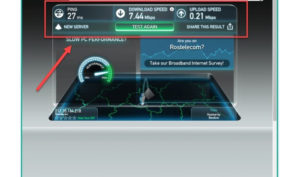
Купив новый роутер, подключив его и настроив соединение с провайдером, в большинстве случаев пользователь обнаруживает неприятную особенность. Любой домашний или офисный роутер режет скорость, в худшем случае снижая ее в несколько раз.
Для разных моделей устройств характерна разная скорость маршрутизации IP-пакетов. Вдобавок, существуют еще два параметра, имеющих конечное значение – максимальная пропускная способность, и наибольшее число поддерживаемых соединений.
Значения всех этих параметров варьируются в зависимости от используемого «железа», а мы рассмотрим, как ускорить работу роутера программными методами.
Средняя скорость передачи IP-пакетов
Чтобы заставить сетевой комбайн работать быстрее, можно разогнать его процессор, увеличить объем встроенной памяти, и так далее. Большинству пользователей такие приемы не доступны. Программными методами, рассмотренными у нас, Вы сможете добиться следующих результатов:
- Снизить время открытия сайтов (надо использовать публичные DNS)
- Получить приемлемую скорость работы торрентов
- Повысить скорость передачи и приема данных через соединение вида Static IP или DHCP Client.
Сразу поясним, что мы собираемся делать. Вместо серверов DNS, выданных провайдером, рекомендуется установить адреса публичных DNS. Повысить скорость связи можно, правильно подобрав параметр «MTU», ну а торрент-клиент при наличии роутера нуждается в ограничении количества соединений.
Самое простое – фиксированные DNS
Настраивая соединение вида DHCP Client (оно же Dynamic IP или IPoE), обычно параметр «DNS» оставляют в значении «auto».
Провайдер автоматически выдает адреса DNS-серверов при каждом подключении, что гарантирует правильность значений этих адресов.
Но можно задать DNS-серверы в явном виде, более того, на данный момент рекомендуется использовать публичные сервисы с общеизвестными адресами. Зайдя в web-интерфейс роутера, откройте вкладку настроек соединения с провайдером:
Вкладка параметров соединения
Вы увидите, как минимум, два поля, которые предназначены для установки DNS-адресов. В некоторых прошивках эти же поля содержатся на отдельной вкладке:
Ввод адресов DNS вручную
Установите требуемые значения, сохраните настройки.
Остается вопрос, чему должны быть равны эти значения в реальности. Приводим некоторые из вариантов:
- 8.8.8.8
- 8.8.4.4
- 208.67.222.222
- 208.67.220.220.
Используйте любые два, которые больше нравятся. Теоретически, стать нерабочим любой из них может с одинаковой вероятностью. Но пока они работают, Ваш браузер будет открывать сайты быстрее, чем с использованием DNS-серверов, получаемых автоматически.
Увеличение MTU
Тот совет, который мы рассмотрим далее, подходит не всем. Но, прочитав текст внимательно, Вы поймете, будет ли смысл от использования наших советов в том или ином случае.
На скорость работы соединений влияет значение параметра «MTU». Без необходимости менять его не нужно. Но, как показывает практика, изменение значения в большую сторону иногда приводит к положительным результатам. Заметим, что владельцам телевизоров SmartTV, если в данный момент все работает, менять MTU в роутере противопоказано (значение параметра должно остаться меньше 1480).
Dynamic либо Static IP
Для соединений вида «Динамический IP-адрес» либо «Статический IP» значение MTU равно 1500. Начните увеличивать его с шагом 100, затем – с шагом 10. В результате можно подобрать такой вариант настройки, при котором скорость Интернет-соединения будет наибольшей.
А тестировать соединение, чтобы узнать скорость передачи и приема данных, можно с использованием бесплатных сервисов (http://2ip.ru/speed/ и других).
Отметим, что рассматриваемая задача – не для начинающих, так как в некоторых случаях эффект проявится только с большими значениями MTU, такими как 5000, 10000 и т.д.
Поменять параметр MTU будет просто. Зайдите на вкладку интерфейса, содержащую настройки подключения. Найдите поле с надписью «MTU»:
Исправляем параметр MTU
Выполнив изменения, не забудьте сохранить настройки. Если связь с Интернетом пропадет, следует вернуть последнее работоспособное значение. Главное – не паниковать.
PPtP и L2TP
Для протоколов, в которых предусмотрена идентификация (PPtP и L2TP), обычно реализуется два интерфейса связи. Вернее, всегда используются интерфейсы двух уровней, из которых низший уровень – это Ethernet.
Заметим, что для каждого интерфейса в наличии имеется свой параметр MTU, а менять можно оба параметра. Только надо учитывать, что MTU уровня «Ethernet» не может быть меньше, чем MTU высокого уровня.
Равны они тоже быть не могут.
На вкладке, где находятся параметры подключения, можно видеть два настроенных соединения с провайдером.
Вкладка «Соединения»
В данном случае соединение «WAN» будет отвечать за уровень Ethernet. Доступ к его параметрам Вы получите, выполнив двойной щелчок на строке «WAN». То же самое можно сказать и о строке с надписью «Internet». Открывайте параметры требуемого соединения, ищите поле с надписью «MTU» (на каждой вкладке оно будет одно).Иногда в роутере настраивают протокол вида «L2TP+Динамический IP», что относится и к PPtP. В таком случае вкладка с параметрами выглядит вот как:
Вкладка параметров PPtP
Здесь, как видим, доступны параметры MTU каждого из двух уровней. Остается вопрос, чему они должны быть равны.
MTU уровня Ethernet по умолчанию находится в значении «1500», о чем было сказано в предыдущей главе.
MTU для L2TP и PPtP обычно устанавливают в «1460». Но для некоторых провайдеров надо использовать другие цифры, «1472» или «1474». Тогда скорость связи повышается. Пробуйте поменять число, используя шаг 4 или 2. Но знайте, что перейдя некий «верхний предел», можно сразу получить неработающее соединение.
Тюнингуем uTorrent
Использовать торрент-клиент совместно с роутером нельзя, если оставить настройки программы по умолчанию. Важным является следующее: надо ограничить число одновременных подключений. В меню программы выполняется переход «Настройка» –> «Конфигурация». Затем необходимо найти вкладку «Скорость»:
Скорость подключений uTorrent
«Максимальное число соединений» оставьте между двумя и тремя сотнями. Этого должно быть достаточно.
Число слотов раздачи и количество пиров на торрент, в принципе, можно не ограничивать явно (они и так будут меньше обведенного в квадрат значения). Но лучше использовать цифры, приведенные в примере. А возможно, что их придется уменьшить, и это зависит уже от модели применяемого оборудования. Удачного роутинга!
Никогда не стоит пренебрегать простым правилом: лучшее – враг хорошего. Используя возможности оборудования по максимуму, необходимо помнить о том, что роутер – устройство универсальное, и его ресурсы распределяются между несколькими задачами.
Поэтому, нет ничего удивительного в том, что настроив один из сервисов (торрент), в последствие можно получить отсутствие чего-то другого (IPTV). Использовать 50% от максимума – вот что нужно для надежной работы.Для класса «домашнего» оборудования, где задач не так много, эту цифру можно скорректировать до 75.
Меняем MTU для PPPoE
MTU в роутере: что это такое и какое значение установить для оптимальной работы интернета

Роутер для раздачи проводного интернета по Wi-Fi установлен практически в каждой современной квартире. Чаще всего пользователи настраивают маршрутизатор единожды, используя помощник по автоматической настройке, после чего не изменяя опции устройства.
Подобная позиция не всегда правильная, и зачастую автоматическая настройка Wi-Fi роутера не позволяет добиться максимально качественного соединения с интернетом. Одной из опций в настройках маршрутизатора, которой пользователи не уделяют должного внимания, является MTU.
В рамках данной статьи рассмотрим, что такое MTU в настройках роутера, и какое значение нужно выставить для оптимальной работы интернета.
Что такое MTU в настройках роутера
MTU (maximum transmission unit) – это максимальный уровень передачи данных в сети.
Говоря другими словами, MTU является протоколом канального типа, который определяет максимальное число битов с полезной информацией, помещающихся в один сетевой пакет.
Данные пакеты сведений передаются от провайдера к пользователю, то есть от серверов к клиенту. В пакете данные передаются без фрагментации, за счет чего удается увеличить скорость передачи данных по защищенным каналам связи.
Если не вдаваться в подробности, то можно сказать, что параметр MTU отвечает за качество передачи информации от провайдера к компьютеру пользователя. При этом под качеством понимается не только исключение вероятности потери данных при передаче, но и скорость.
Почему нужно ограничить размер MTU в настройках роутера
В большинстве современных роутеров размер передаваемых MTU определяется автоматически, и делается это не всегда правильно. Пользователям, которые заботятся о качестве и скорости соединения, рекомендуется самостоятельно ограничить размер MTU, определив его оптимальное значение и установив его в настройках маршрутизатора.
Благодаря правильно выставленным настройкам MTU удается:
- Расширить канал передачи, за счет чего им одновременно смогут пользоваться различные службы, программы, процессы и так далее;
- Избавить канал от лишней нагрузки, что увеличит скорость передачи данных;
- Снизить практически до нуля шанс получения «испорченных пакетов» с данными при передаче по сети.
В целом, при правильно выставленных ограничениях MTU удается рационально использовать предлагаемый провайдером канал связи, с минимальным риском потери информации.
Правильная настройка MTU необходима, если имеются проблемы с интернетом на компьютере, например: долго загружаются сайты, высокий пинг при подключении к сторонним серверам, загрузка файлов из интернета время от времени беспричинно обрывается и возникают другие проблемы.
Какое значение MTU нужно выставить
Чтобы определить оптимальное значение MTU, нужно провести тестирование сети, что можно сделать с компьютера под управлением Windows.
В ходе тестирования потребуется определить, как много времени уходит для передачи и возврата пакета с данными от используемого компьютера до сервера. При этом в ходе теста нужно будет варьировать количество байт информации, содержащейся в пакете.
Снижать число байт потребуется до того момента, пока не удастся полностью исключить фрагментацию пакета.
Выполните тестирование сети следующим образом:
- Запустите командную строку Windows от имени администратора;
- Далее введите тестовую команду, например, для отправки запроса на сервер нашего сайта okeygeek. Выглядеть команда будет следующим образом:Ping www.okeygeek.ru –f –l xxxx
В данной команде заменит XXXX на значение MTU. Как было отмечено выше, данное значение необходимо варьировать, в поиске идеального. Рекомендуем начать с MTU в 1500, то есть первой командой будет:
Ping www.okeygeek.ru –f –l 1500
- После выполнения команды, в строке отобразится результат. Будет указано, какое количество пакетов отправлено, получено и потеряно. Нужно добиться, чтобы потеряно было не более 10% пакетов.
- Путем подбора определите оптимальное значение MTU, в нашем случае оно равно 1472 байтам.
Обратите внимание: Чаще всего оптимальное значение MTU находится в пределах от 1500 до 1400 байт.
Определившись с оптимальным значением MTU, нужно изменить данную опцию в настройках роутера, установив определенное количество байт, но с небольшим изменением. Дело в том, что конечная величина MTU будет отличаться от определенной в прошлом шаге, поскольку потребуются дополнительные байты для формирования пакета, которые уйдут на его заголовок и запрос.
В среднем, на заголовок и запрос требуется 28 байт. Соответственно, идеальное значение в рассматриваемом случае будет:
1472 байта + 28 байт = 1500 байт
Значение 1500 потребуется прописывать в настройках роутера.
Важно отметить, что максимально допустимые значения напрямую зависят от протокола передачи данных, который используется:
- PPPoE – 1420 байт;
- Dynamic/Static IP – 1500 байт;
- L2TP – 1460 байт.
Значение, определенное выше в ходе расчетов, не должно превышать максимально допустимое. Если оно его превышает, возникнут еще более серьезные проблемы с работой интернета.
(422 голос., 4,51 из 5)
Загрузка…
Что такое MTU? Как изменить MTU в настройках роутера? [проблемы с загрузкой некоторых сайтов, воспроизведением видео]

Здравсвуйте, дорогие посетители! Те, кто часто читает f1comp.ru, уже наверное заметили, что я очень часто и много пишу о решении разных проблем с маршрутизаторами, беспроводными сетями и тому подобным.
Просто эта тема сейчас очень актуальная и очень много разных вопросов возникает при самостоятельной настройке Wi-Fi.
У меня на этот счет даже есть одна интересная идея, о которой я пока не расскажу, даже не спрашивайте :).
Я всегда анализирую комментарии, которые посетители оставляют к разным статьям и стараюсь понять какие проблемы и ошибки возникают при настройке Wi-Fi роутеров. Бывает, что посетители делятся разными решениями определенной проблемы. За что им большое спасибо! Информация, которой вы поделитесь, может многим помочь.
Есть одна популярная проблема, когда через Wi-Fi роутер не открываются некоторые сайт, или открываются, но очень медленно.
Так же видео в интернете может воспроизводиться медленно, с ошибками, или вообще не воспроизводиться. Например на .
На мобильных телефонах, или планшетах может не работать интернет в разных программах (очень часто это приложения , , ВКонтакте). Но сайты в браузере открываются.
Я уже писал о подобных проблема в статье Через Wi-Fi роутер не воспроизводиться видео, программы не могут выйти в интернет, не открываются некоторые сайты. В ней я советовал просто сменить DNS в настройках роутера. Действительно, из-за DNS так же могут возникать вышеперечисленные проблемы.
Но как оказалось, смена DNS не всегда помогает. И к статье (ссылка на которую выше) стали появляться комментарии, в которых писали, что эти проблемы в некоторых случаях решаются изменением параметра MTU. Особое спасибо Ивану, его комментарии Вы можете почитать в статье ссылку на которую я оставил выше.
Я обновил статью и добавил в нее немного информации о том, как изменить MTU в параметрах маршрутизатора.Но решил написать эту статью, в которой более подробно рассказать о MTU. Что это такое, как его изменить, зачем изменять и какое значение указать.
Что такое MTU и зачем его изменять?
Я сразу решил погуглить :). Честно говоря, я не сильный специалист по этим тонкостям. В сети я нашел статьи, которые просто переполнены разными терминами, и сложными советами по MTU. Человек, у которого просто возникли проблемы с открытием сайтов и т. п. только залезет в эти дебри и ничего полезного там не найдет.
Я постараюсь все это дело объяснить простым языком.
MTU – это максимальный размер блока данных, который может быть передан протоколом без деления этого блока (если Вам это ни о чем не говорит, то ничего страшного
MTU в роутере — что это? Увеличиваем скорость Интернета
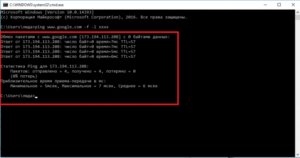
MTU в роутере что это и почему от этого параметра зависит скорость вашего интернет-соединения? Детальное описание сетевого параметра mtu, его особенностей и свойств. В статье приведена инструкция для правильного определения и изменения настроек mtu в wi-fi роутере.
MTU (максимальный уровень передачи в сети — maximum transmission unit (MTU)) – это протокол канального уровня, который определяет наибольшее количество «полезных» блоков битов в одном сетевом пакете. Как известно, обмен информацией между сервером и клиентом (провайдером и пользовательским ПК) возможен благодаря трансферу отдельных пакетов данных.
Эти пакеты образуют наборы полезных блоков. В результате использования защищенного протокола, информация в пакете передается без фрагментации, что в свою очередь позволяет ускорить обмен данными в глобальной сети.
Простыми словами, MTU необходим для обеспечения стабильной работы интернета на вашем компьютере. Благодаря проставлению его правильного значения можно добиться отличной скорости с минимальными сбоями в работе.
Зачем нужно ограничивать MTU?
Этот протокол канального уровня подлежит обязательному ограничению. Это делается путем присвоения mtu определённого цифрового значения. Такое действие необходимо для достижения следующих целей:
- Рационального распределения нагрузки между блоками передачи и приема информации в сети;
- Сокращения общей нагрузки. Благодаря этому уменьшится и время передачи информации;
- Расширения функций канала передачи. Таким образом, его смогут использовать одновременно несколько приложений, служб и процессов;
- Увеличения отклика сети. В результате сеть будет работать эффективнее, а вероятность появления «битых» пакетов данных (которые не оправились) сводится к минимуму.
Находим правильный размер MTU для сети
Зачастую у пользователей роутеров tp-link, d-link, asus и других, в настройках маршрутизатора указано неверное значение mtu. Из-за этого могут возникать:
- Проблемы с воспроизведением потокового видео;
- Ошибки во время скачивания файлов;
- Просроченные сертификаты безопасности для некоторых сайтов;
- Общая медленная работа Интернета.
Рис. 1 – проблемы с Интернетом
Если вы обнаружили, что в последнее время соединение с сетью стало слишком медленным и привычные сайты больше не открываются или происходит их «вечная» загрузка, необходимо настроить mtu. Клиентский компьютер не может открыть сайт, если значение mtu больше максимального значения пакета данных, который передается через протокол.
Детальнее о настройке разнообразных роутеров читайте в нашем материале: Как войти в настройки роутера — TP-Link, D-Link, Asus, Zyxel Keenetic, Ростелеком
Каждый маршрутизатор может изменять число mtu автоматически. Иногда такая возможность действует не в пользу скорости сети, поэтому вы можете изменить значение вручную. Определить «идеальное» число mtu можно с помощью проведения тестирования под названием Ping Test.
Пинг (ping — задержка) – это время, которое необходимо одному пакету данных, отосланному с вашего ПК, для прохождения до другого ПК (или сервера) и его возврата обратно на компьютер, с которого он был отправлен.
В процессе пинг теста следует отправлять повторяющиеся запросы, периодически снижая размер пакета данных. Это нужно делать до полного прекращения фрагментации пакета. В результате вы узнаете наиболее точное число mtu, которое необходимо для быстрой работы конкретной сети.
Процесс тестирования:
- Зайдите в командную строку;
- Введите указанную на рисунке ниже команду для соединения с доменом;
Рис. 2 – подключение к домену тестирования
Заметьте! XХXX – это значение MTU. Во время тестирования изменяйте его в пределах от 1500 до 500 с шагом 10 байт. Успешный результат – это когда процент потерь не превышает 1%.
- В результате правильно выполнения команды появятся строки со статистикой пинга (количество отправленных и полученных пакетов, приблизительное время их передачи в миллисекундах, процент потерь);
Рис. 3 – результат успешной команды
- Теперь следует еще раз повторить эту же команду. Выполняйте ее, пропустив одну строку;
- Повторяйте тест каждый раз с новым значением mtu, пока не получите наилучший результат передачи пакетов с минимальным процентом утрат. Запомните цифры mtu – именно это значение нам понадобится в дальнейшей настройке mtu.
Рис. 4 – найденное в результате тестирования наилучшее значение для MTU
Изменение MTU в маршрутизаторе
Пользователи маршрутизаторов могут самостоятельно изменять все настройки соединения и работы wi-fi в глобальной сети. Для этого зайдите в меню конфигурации. Откройте любой установленный на ПК браузер и в его адресной строке введите локальный IP адрес 192.168.0.1, нажмите Ввод.
Если окно авторизации не появилось, в строку следует ввести адрес 192.168.1.1
В открывшемся диалоговом окне появится форма для введения логина и пароля администратора ПК. В обоих полях пропишите слово admin или другие данные для входа в сеть (их можно прочитать в инструкции к роутеру или спросить у провайдера). Дождитесь авторизации.
Окно настроек каждой модели маршрутизатора может иметь внешнее отличие, однако, структура полей в основном одинаковая. Для начала следует определиться с конечной величиной mtu.
Возьмите результат, полученный в процессе тестирования. В нашем случае это 1458 бит и прибавьте еще 28 байт. Дополнительные байты – это место для заголовков пакета и запроса.В результате получаем 1458+28 = 1486 байт для mtu.
Для роутеров TP-Link
Чтобы изменить mtu, кликните на пункт меню «Сеть». Затем в правой части окна найдите поле mtu и пропишите необходимое значение, как указано на рисунке:
Рис. 5 – изменение значения для TP-Link
Для Asus
Кликните на вкладку дополнительных настроек. Затем на «WAN»:
Рис. 6 – настройка роутера Asus
Другие модели маршрутизаторов настраиваются аналогичным образом. Параметр находится во вкладке «WAN» или «Сеть».
Отмена конфигурации
Что делать, когда вы проставили неправильное значение? Если настройки выставлены некорректно, использование интернета будет сопровождаться еще большими сбоями и торможениями.
Чтобы сбросить внесенные изменения, зайдите в настройки маршрутизатора и снова измените mtu вручную. Учитывайте оптимально значение в зависимости от используемого протокола передачи данных на вашем ПК:
- Для протокола PPPoE нормальное значение будет равно 1420;
- Dynamic/Static IP – 1500;
- L2TP -1460.
Помните! Число mtu не должно быть больше оптимального значения.
Более 90% пользовательский компьютеров используют Dynamic/Static IP. Советуем узнать точный вид протокола, в настройках роутера выполните следующие действия:
- Кликните на вкладку «Быстрая настройка»;
- Затем на «Автоматическое определение типа подключения» и «Далее»;
Рис. 7 – определение типа используемого подключения
- Дождитесь пока система самостоятельно выберет правильный вариант;
- Посмотрите, какой тип соединения был обнаружен и в настройках проставьте оптимальное значение, исходя из указанных в предыдущем списке цифр.
После завершения настройки перезагрузите компьютер и его подключение к глобальной сети. Если проблемы с Интернетом не прекратились, свяжитесь с провайдером для получения индивидуальной консультации. Неполадка может возникать и на стороне поставщика услуг связи.
Увеличиваем скорость Интернета изменяя MTU и DNS
MTU в роутере — что это? Увеличиваем скорость Интернета
Источник
Что такое MTU в настройках роутера – какое выставить значение
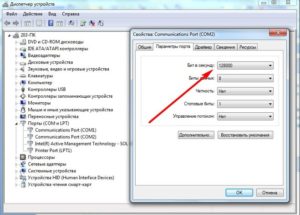
Когда постоянно происходят сбои при подключении к интернету, многие идут на решительные меры. Они меняют роутер, меняют провайдера. Одна из причин возможных неполадок – не корректно выставленное значение MTU. Давайте разберемся, что это такое и как его правильно выставить.
MTU в роутере что это
Значение MTU (Maximum Transmission Unit) указывает, какого максимального размера пакеты отправляет устройство. Измеряется в байтах. То есть, если на роутер пришел блок данных большего размера, то он его нарежет на несколько пакетов (фрагментирует).
Эти пакеты будут идти по сети, и если встретится на их пути маршрутизатор, который посчитает их слишком большими, он тоже их нарежет.
Когда они достигнут последнего маршрутизатора, он, в свою очередь, перед отправкой на компьютер получателя, будет из фрагментированных пакетов собирать в исходные.
Все эти манипуляции по нарезке и сборке пакетов трудоемки. Соответственно, желательно выставлять оптимальное значение MTU на роутере.
Так как данные в каждом пакете оборачиваются служебными заголовками, то чем более длинные пакеты используются, тем меньше затрат на заголовки. В связи с этим желательно выставлять максимальный размер MTU, при котором пакеты не будут нарезаться на последующих узлах сети.
Какой MTU поставить на роутере
Самый простой способ, это обратиться в службу поддержки провайдера (написать письмо, позвонить). Скорее всего, они подскажут актуальное значение. Но через некоторое время, провайдер может все переконфигурировать. Хотя это случается достаточно редко, но если вдруг начали возникать сбои, вполне вероятно, что следует уточнить правильность выставленного MTU.
Второй вариант, это найти оптимальный размер с помощью команды ping, отправляя пакеты, в которых установлено, что их нельзя фрагментировать. Пинговать следует удаленный ресурс, например, сайт или сервер провайдера.
Можно так же проверить наиболее посещаемые ресурсы в интернете: игровые сервера, сервера с которых смотрите фильмы, используемые IP телефоном.
Пример команды «ping -f -l 1472 yandex.ru», здесь:
- 1472 – это количество отправляемых байт данных. Следует учитывать, что помимо данных, будет отправлен еще и заголовок, который составляет 28 байт (IP заголовок 20 + ICMP заголовок 8 = 28). Следовательно, в итоге размер пакета будет составлять 1472+28=1500 (байт), стандартный размер максимального стандартного Ethernet пакета. Есть правда пакеты большего размера, называемые jumbo-кадрами.
- yandex.ru – это доменное имя сервера, на который будем отправлять команды, его можно поменять на IP адрес сервера провайдера. Можно поэкспериментировать с разными IP-адресами.
В итоге, выполнив такую команду, мы определим, требуется ли фрагментация пакета для доставки его к получателю.
Для примера, допустим, что поставщик услуг не пропускает пакеты, размер которых превышает 1024 байта. Тогда настройка выглядела бы следующим образом.
Запускаем командную строку (это классическое приложение Windows, найти его можно, например, в поиске набрав «Командная строка»). И выполняем команды.
Здесь значении данных 997 байт, размер пакета 997+28=1025 байт, пакет не может быть доставлен без фрагментации.
Здесь значении данных 996 байт, размер пакета 996+28=1024 байт, пакет доходит до получателя без фрагментации.
Таким образом, изменяя размер отправляемого блока данных, мы можем вычислить DMTU – максимальный размер блока данных, который доставляется без фрагментации. Например, если команда ping проходит без фрагментации со значением 996.При попытке отправить команду со значением 997 получаем ответ: «Требуется фрагментация пакета, но установлен запрещающий флаг». Тогда мы рассчитываем параметр DMTU следующим образом: 996 байт данных + 28 байт IP заголовка = 1024 байта.
Максимальный размер блока данных, который не будет фрагментирован, составит 1024 байта. Это значение и следует задать на маршрутизаторе, как размер MTU.
Как поменять MTU на роутере
Подключаемся к маршрутизатору через интернет браузер. Выставляем новый размер MTU. Затем сохраняем настройки.
Например, при использовании TP-Link, заходим в пункт «Сеть», там подпункт «WAN». Не забываем нажать после этого кнопку «Сохранить».
После изменения значений, можно проверить, насколько изменилась скорость скачивания файлов большого размера из интернета.
Настройка MTU на компьютере
Для увеличения производительности, чтобы на маршрутизатор не приходили слишком большие пакеты, возможна настройка MTU на оборудовании. В частности, можно выставить размер MTU на персональном компьютере, требуется воспользоваться командной строкой, запущенной от имени администратора:
- Определим текущее значение MTU. В командной строке выполнить команду «netsh interface ipv4 show subinterfaces». В строке ответа напротив Ethernet видим, что текущий параметр MTU, составляет 1500
- Установим новое значение. В командной строке следует выполнить команду, например, если необходимо заменить на 1024, то она будет выглядеть следующим образом: «netsh interface ipv4 set subinterface “Ethernet” mtu=1024 store=persistent»
- Проверяем, что новое значение установилось
После данной установки на компьютере, с него будут отправляться пакеты, у которых максимальный размер на уровне IP будет 1024 байта, но на MAC уровне максимальный отправляемый блок данных будет размером 1038 байт (14 из них для заголовка MAC).
Большего размера пакеты не будут отправляться. То есть, если в настройках роутера рассчитан и правильно выставлен MTU 1024, то точно такой же MTU следует задать в настройках подключенного к нему компьютера.
Автоматическая настройка – PMTU discovery
Существуют режимы работы некоторых устройств, когда размер MTU уточняется во время подключения к удаленному серверу (PMTU discovery). Алгоритм такой же, как и тот, которым пользовались при настройке MTU на роутере. В начале работы устройство отправляет блоки данных разного размера, пытаясь определить максимальный размер пакета, который дойдет без фрагментации.
В этом алгоритме есть одна проблема, называемая «MTU Discovery Black Hole». Она возникает в случае, когда администраторы сетей, чтобы избежать возможных атак на их сервера, запрещая маршрутизаторам передачу ICMP, в частности которые используются при команде ping.
Так конечно не корректно действовать. Устройство, не получив ответа на запрос не может продолжить работать.
